スケジュール共有アプリおすすめ8選
予定の共有がもっとかんたんに チームのスケジュールもまるごと見えるカレンダーアプリ
TimeTree
 レビュー担当:日暮和也
レビュー担当:日暮和也
スケジュールを複数人で共有できるカレンダーアプリ。メンバーごとに予定を追加すれば、全員のスケジュールがひと目でわかります。予定ごとのチャットや写真の追加、大事な日程は通知も送れるので、あちこち確認しなくてもこのひとつでOK。チーム全体の動きがいつでも見えるようになりますよ。
- 仕事・家庭など複数のカレンダーを作成。メンバーとスムーズに予定共有
- 誰かが予定を作成・変更すると通知。連絡する手間が省ける
- 予定ごとのチャットに対応。持ち物や集合場所について相談しやすい
- 1日のタイムテーブル表示や広告非表示などが有料プラン限定
機能・仕様
| PCとの連携 | ◯ |
|---|---|
| タスク管理機能 | ○ |
| チャット機能 | ○ |
| 対応OS | iOS・Android |
ピックアップレビュー
-
みょ
5続きを読む

-
ゆあまるみ
5子どもたちの行事の予定や、夫のシフトの管理、お互いの休みの共有がカレンダー上で行えます。 日曜日のおでかけの予定などは、写真をアルバムから引っ張ってくることができるので、予定を開いて、編集、写真のマー...
続きを読む

-
マサ
5家族(4人)スケジュール共有で大活躍してます!タイムツリーを利用する前、子供がいつ、どこで、誰と子供が遊んでいるのか分からず、困ってましたが、子供の協力もありある程度予定を把握できるようになり、休日の...
続きを読む

-
ゆめひま
4子供が生まれてから利用されていただいてます。家族もアプリをダウンロードして、一緒に利用しています。家族間で共有したい予定などはとても便利です。子供の迎えなどを一目瞭然になり、何度も今日は誰が行くんだっ...
続きを読む

-
ぷ
5恋人との予定共有に使い始めました!お互い予定を色分けして書き込めるので便利です!色々なグループを作れて、一人の予定にも使えるカレンダーアプリのため、重宝させていただいてます!通知や色、画像の設定等自由...
続きを読む

-
さかな
5このカレンダーアプリは、複数のカレンダーを登録できるので、バイトのシフト用のカレンダーと学校用のカレンダーなど、自分の見やすいように分けて使うことができるのでとても便利です。 また、友達や家族や恋人な...
続きを読む

-
すみ
5とても便利なカレンダー いつも家族と恋人と使わせていただいております!グループごとにカレンダーを分けれること 日に日に便利な機能も増え グーグルカレンダーを煩雑な個人の仕事のタスク管理やルーティン T...
続きを読む

-
みー
5予定の管理が家族でかんたんにできたらなと思っていたところ、良いアプリを見つけました。使い方が難しそうと思いましたが、そんなことなくシンプルで、家族を色分けしたり、目的別でカレンダーを作ったり。予定を紙...
続きを読む

-
5
家族でスケジュールを共有したくてダウンロードしました。シンプルな作りで、使い方も簡単です。また複数のカレンダーを作ることが出来るので、目的ごとでメンバーを変えたり、1人用のカレンダーを作れたりするのが...
続きを読む

-
ポキ爺
5予定を書くものではなく立てるためのアプリにってかっこいいじゃないか。 このアプリ見ながら予定を立てるんだな。 ふんふん、明日は吉原、明後日は堀之内っと
続きを読む

レビュー更新日:2025年10月23日
Google公式のカレンダー 複数のカレンダー管理・予定整理がさくさく進む
Google カレンダー
 レビュー担当:日暮和也
レビュー担当:日暮和也
個人または複数人で予定管理ができる、Googleの公式カレンダーアプリ。予定やタスクの管理がこれひとつで完結します。
Gmailと連動して予約情報を自動で取り込み、カレンダーを他人と共有できるのもポイント。仕事やプライベートで予定が多い人でも、スッキリ整理して抜け漏れを防げます。
- Gmailとつながっていて、予約や案内メールを自動で予定に追加
- iCloudやExchangeのカレンダーも一括表示できて、アカウント切り替え不要
- 同僚や家族とカレンダーを共有すれば、予定のすれ違いをばっちり防げる
- おしゃれなテーマなどは無い
- 予定の色分けができるが、カラーサークルが無く色の幅が狭め
機能・仕様
| PCとの連携 | ◯ |
|---|---|
| タスク管理機能 | △(カレンダーにのみ登録可能) |
| チャット機能 | × |
| 対応OS | iOS・Android |
ピックアップレビュー
-
ゲストユーザー
5カレンダーアプリには、いろんな種類がありますが、私は前から同じアプリで使い続けています。 理由は、機種変更してもアカウントがあれば、しっかり引き継がれて、新たな設定は、新しいスケジュールや記念日で済む...
続きを読む

-
ピノ
5元々違うカレンダーアプリを使っていましたが、Googleカレンダーを使い始めて1年経とうとしています。予定入れるのも慣れてきてとても見やすいです〜!!!カラーごとの色分けして予定を分けられるので、しっ...
続きを読む

-
うさぎ
5Googleアカウントがあればすぐ利用できます。Googleアカウントで編集した内容が同期されるので、PCでもスマホでもカレンダーを開くことができ、非常に便利です。リマインド機能もあり、忘れたくない予...
続きを読む

-
ゆう
5何よりシンプルで使いやすい!! Googleアカウントで連携できるので、iPhoneとiPadで同じものを共有できたり、機種変更した時にもログインするだけで同じように使えることが出来ました。 また、リ...
続きを読む

-
5
いろいろなカレンダーがありますが、私はこのGoogleカレンダーがお気に入りです。お友達の誕生日が確認できたり、週間天気が表示できてたり、簡単なメモを入力できる機能が特に便利で気に入っています。 その...
続きを読む

-
タクト★★★
5カレンダーアプリと言えばこれ!と思っています。シンプルで使いやすいです。日単位、3日単位、週単位、月単位の表示設定に加えて、予定の種類に応じて文字の色も使い分けられます。Googleの純正アプリなので...
続きを読む

-
ゲストユーザー
5シンプルに使えるカレンダーアプリで、グーグルと連携して様々なデバイスと連携でき、さらにGoogle Meetで通話や位置情報の登録なども可能なので、多用途に使用できる便利なカレンダーアプリです。
続きを読む

-
ゲストユーザー
4直感的に見やすく表示されており、予定ごとに色を変えることができる点が使いやすいと感じた。 その日の朝に一日の予定を通知する昨日があればなお良いと思う。ただ私は毎日使うほど必須のアプリになっている点は良...
続きを読む

-
えしゃろっと
5シンプルで使いやすいです。共有するのも楽だし、紙のカレンダーは使わなくなりました。変更などもしやすいですし。季節の挿絵も素敵です^ ^
続きを読む

-
ネコマン
5スマホでも会社のパソコンでもスケジュール共有できるので、仕事用に重宝しております。 予定、タスク(todo)、リマインダーと内容に合わせて登録できます。 これのおかげでやるべき事を忘れなくなりました。
続きを読む

レビュー更新日:2025年11月17日
本当に心を許せる人とだけ予定を共有したい そんな人に向けたアプリ
urecy
 レビュー担当:日暮和也
レビュー担当:日暮和也
グループで予定を簡単に共有できるアプリ。家族やカップル、仲のいい友人といったプライベートな関係向けで、1つのグループに最大10人までと人数制限があります。
アクティビティが一定期間ない人は、グループから自動的に外れる仕様も。リアルタイムで親密な人のみグループにいるよう工夫されています。
- グループメンバーに予定をシェア。既読もつけられて確認もスムーズ
- チャットのやりとり、連絡事項を表示するコルクボード
- コルクボードは、画像や手書きメモにも対応
- スマホの連絡帳経由でないとグループ招待ができない
- 予定に場所を登録する際の地図検索がしづらい
- カテゴリのアイコン変更は有料会員限定
機能・仕様
| PCとの連携 | × |
|---|---|
| タスク管理機能 | × |
| チャット機能 | ◯ |
| 対応OS | iOS・Android |
ピックアップレビュー
レビュー更新日:2025年10月29日
業務連絡で役立つ仕事用LINE データやスケジュール管理もおまかせ
LINE WORKS
 レビュー担当:伊藤隆史
レビュー担当:伊藤隆史
LINEに似た操作感とビジネス向けのツールを持った連絡アプリ。LINEのようなチャット画面で、チームメンバーと手軽に連絡を行なえます。さらにスケジュール管理やデータの共有も行えるので、これ1つで連絡と業務管理の両方をこなせるのがポイント。
登録はLINEアカウントでもできるので、誰でも使い始めやすいのも強みです。
- LINEのような画面で手軽に利用できる、ビジネス向けの連絡アプリ
- データやスケジュールの共有といったビジネスツールも搭載している
- グループを作ってのチャットや通話も行える。会議もおまかせ
- グループトークが多くなると管理しにくい
- 機能が多すぎて初心者は慣れるまで時間がかかる
機能・仕様
| PCとの連携 | ◯ |
|---|---|
| タスク管理機能 | ◯ |
| チャット機能 | ◯ |
| 対応OS | iOS・Android |
ピックアップレビュー
レビュー更新日:2025年10月01日
これまでの思い出も、これからの思い出も 2人の写真を全部ひとまとめ
Between
 レビュー担当:伊藤隆史
レビュー担当:伊藤隆史
初デートの場所やパートナーの素顔など、思い出の写真をまとめられるアプリ。容量&保存期間が「無制限」で、写真にコメントをつけられます。
ほかにも共有カレンダーや記念日通知など、カップルならではの機能も充実。無料通話機能を使えば、通話料金を気にせず長電話が楽しめます。
- 容量無制限の共有アルバムで、写真をしっかり残せるカップル専用アプリ
- 共有カレンダーや記念日通知など、カップルならではの機能が充実
- パスワード機能も収録され、大切な人以外にやり取りを覗かれる心配ナシ
- アップロードした写真は、最新のものだけがサムネに表示される
- アカウント登録など初回の設定項目が多い
機能・仕様
| PCとの連携 | × |
|---|---|
| タスク管理機能 | × |
| チャット機能 | ◯ |
| 対応OS | iOS・Android |
ピックアップレビュー
レビュー更新日:2025年08月19日
TODO、予定、メモ、家計簿 全部まとめて家族やパートナーと共有
ファミリーログ
 レビュー担当:日暮和也
レビュー担当:日暮和也
家族の予定管理も、家計簿も、まとめておまかせ。TODO、カレンダー、メモ帳、家計簿の4種類の機能を、ひとつのアプリでまとめて共有・管理ができます。
買い物メモに付け足しをする、カレンダーを見て休日の予定を決めるなど活用法はさまざま。家族との共同生活がいっそう良くなる可能性を秘めたアプリです。
- TODOやメモを家族で見える化。視認性は良好で、使いやすさも問題なし
- 家族のスケジュールをカレンダーで共有。休日の予定決めにも役立つ
- 家族全員で収支を記録。世帯の収支差を割り出し、家計管理の手助けに
レビュー更新日:2025年08月16日
カスタマイズ自在! 見やすさと使いやすさを極めた高機能カレンダー
NSカレンダー
 レビュー担当:日暮和也
レビュー担当:日暮和也
予定管理をもっと快適にする多機能カレンダーアプリです。豊富なカスタマイズ要素で自分好みの使いやすさを実現できます。さらに便利なメモ機能でアイデアも整理可能。ウィジェットでホーム画面からも予定をチェックできるため、スケジュール管理がより手軽になります。
- 細部まで自由にカスタマイズできる使いやすいカレンダー
- メモ専用ページで予定やアイデアを整理。忘れやすい人も安心
- ウィジェットで予定を手軽にチェック! アプリを開かず確認できる
レビュー更新日:2025年02月07日
思い出が自動で残る! 予定も写真も一緒に管理できる共有カレンダー
ADAY
 レビュー担当:日暮和也
レビュー担当:日暮和也
予定管理と思い出の保存を1つのアプリで行えるカレンダーです。iPhoneの写真が自動で予定と紐づくので、日記を書くのが苦手な人でも「この日」に何があったかを把握しやすいのが魅力。さらに家族や友達との予定は、QRコードでスムーズに共有できます。自分の予定管理から友達との思い出の記録まで1つのアプリで完結。
- 日記が苦手でも思い出を残せる。写真が自動で予定と紐づくカレンダー
- 家族や友達との予定共有や写真の送り合いがスムーズ
- 見やすいデザインと直感的な操作で使えるから日常使いに最適
レビュー更新日:2025年01月31日
その他のアプリ
みんなの縦型カレンダー
TimeBlocks - システムダイアリー
- 月ごとの予定・今日やる事・習慣付けたい予定をまとめて管理
- ドラッグ&ドロップで直感的な入力ができる
- 背景やバーのカラー変更、スタンプで可愛くデコレーションもできる
COUPPLY 日本発、カップル夫婦向け多機能アプリ
- 話題ごとにスレッドを使い分け可能。大切な話題が埋もれない仕組み
- カレンダーやTODO、記念日管理まで1つのアプリで完結
- 会話のきっかけをくれるから、普段話せないことも話しやすくなる
プリゼロ-学校や習い事でもらうプリントをまとめてカンタン管理
- 配られたプリントを撮影・保存しておけるので、紛失などの心配ナシ
- お子さんの予定を登録し、持ち物や行事などを把握しておけるカレンダー
- 予定につけたふせんで、やることをリスト化。忘れずに管理できる
TimePlus - カレンダー共有アプリ
- みんなの予定をひと目で確認できるカレンダー共有アプリ
- 予定ごとに非公開設定が可能。プライベートの予定もまとめて管理できる
- タイムライン機能を搭載。コメントもできるからコミュニケーションも◎
プライベートで大活躍! 「欲しい」がすべて詰まった『TimeTree』
▲カレンダー画面。インストール後、名前を登録して用途を設定すると表示される
| 特徴 | カレンダーおよびスケジュール別のチャットで連絡・情報共有ができる |
|---|---|
| スケジュールの共有方法 | URL |
| 外部アプリとの連携 | ◯ |
| PC連携 | ◯ |
| ToDoリスト | ◯ |
| チャット機能 | ◯ |
| 対応OS | iOS・Android |
| 役立つシーン | 【夫婦】家族が急病のときもチャットですぐ連絡できる 【友人】旅行・飲み会などの打ち合わせをチャットで行える |
『TimeTree タイムツリー - カレンダーやメモの共有』は、家族や友人とプライベートのスケジュールを共有したい方におすすめのアプリです。
複数カレンダーやチャット機能など、スケジュール共有に役立つ機能は無料版でも必要十分。多くのユーザーから支持を集めている人気のアプリです。
ただし、ファイル・写真の添付や広告の非表示など、すべての機能を使うためには課金が必要となります。
『TimeTree』が向いている方
- 家族や友人、パートナーとスケジュールを共有したい方
- スケジュールに関するコミュニケーションを1つのアプリに集約させたい方
『TimeTree』が向いていない方
- 多くの人数が関わるビジネスでの利用を考えている方
- 広告の表示されるアプリが嫌な方
『TimeTree』をおすすめする理由
『TimeTree』をおすすめする理由に、スケジュール共有に際してあったら便利だと思える機能が備わっている点が挙げられます。いくつかのおすすめポイントをご紹介しましょう。
予定について綿密なすり合わせがアプリ内でできるから
『TimeTree』をおすすめする最初の理由は、予定についての細々としたすり合わせがアプリ内でできる点にあります。
『TimeTree』には、カレンダーやスケジュールを共有した相手とチャットでトークできる機能があります。友達やパートナーと予定についてじっくりと相談したり、急病で予定を変えたいといった緊急時の連絡に活用したりとさまざまな使い方ができます。スケジュールの共有とそれに関するコミュニケーションを、1つのアプリで集約することが可能です。
並行して複数のスケジュールについて話さなくてはいけない状況でも、トークルームがスケジュールごとに分かれていれば、混乱せずにスムーズなコミュニケーションがとれます。
カレンダーごと、スケジュールごとにチャットができるのは、数あるアプリでも『TimeTree』くらいしかありません。のちにご紹介する『Google カレンダー』もチャット機能には非対応です。
また、『Asana』や『Notion』といったアプリにもチャット機能は搭載されています。しかし、この2つはかなり多機能なのでカレンダーアプリとしてはやや使いづらい上、共有相手に使ってもらう必要もありハードルが高いでしょう。
目的に応じて複数のカレンダーが手軽に作れるから
『TimeTree』では「家族用」「恋人用」など、目的ごとに複数のカレンダーを作成できます。
毎日たくさんのスケジュールを書き込みたい場合、カレンダーがごちゃついてしまって、どのような目的のスケジュールなのかわからなくなることが多いです。『TimeTree』の複数カレンダー機能を使えば、スケジュールを目的ごとに整理できるため混乱せずに済むでしょう。
複数カレンダーの作成機能がついているアプリは珍しいもの。あったとしても、『TimeTree』に比べて作成や共有の手間が大きいアプリがほとんどです。
例えば『Google カレンダー』にも複数カレンダーの作成機能はありますが、スマホアプリからは作成できません。PCブラウザでないとカレンダーを作れないので、手軽さの面で『TimeTree』には及びません。
『TimeTree』でスケジュールを共有する方法
お互いにスケジュールを把握することが目的であれば、カレンダーを共有するだけで済みます。しかし、旅行やイベントなど、相手を参加者として招待してスケジュールを共有したいケースもあるでしょう。
そこで、『TimeTree』でのカレンダー共有と特定のスケジュール共有、それぞれの具体的な手順をご紹介します。
カレンダーを共有する方法
まずは、カレンダーを共有する手順を解説します。カレンダーを共有された方は、基本的にそのカレンダーに入っているスケジュールをすべて見ることが可能です。
-
STEP1
共有したい方を招待する
共有したいカレンダーを開いた状態で、画面右下「その他」→「メンバーを招待する」の順番でタップします。
-
STEP2
招待メールを送信する
カレンダーを共有したい方に招待リンクを送信します。リンクをタップさえすれば誰でもカレンダーに入れてしまうので、個別にリンクが送れて、ほかの方に見られるリスクの少ない『LINE』での招待がおすすめです。
招待リンクを送られた方がリンクをタップすることで、カレンダーを共有できるようになります。
特定のスケジュールを共有する方法
続いて、スケジュールを作成し、そのスケジュールをほかの方と共有する手順を紹介します。誰かに一緒に参加してほしいイベントがある際などには、この方法を使ってスケジュールを共有しましょう。
-
STEP1
「作成」をタップする
画面下の「作成」ボタンをタップします。
-
STEP2
スケジュールを共有したい方を選ぶ
画面中央にある「人のアイコン」をタップし、スケジュールを共有したい方を選択します。
-
STEP3
スケジュールを作って保存する
スケジュールのタイトルや時間帯を設定して、画面右上の「保存」をタップすれば完了です。
『TimeTree』の便利機能と活用シーン
続いて、『TimeTree』に搭載されている、「チャット」「複数カレンダー」「ToDoリスト」の3つの機能を解説します。あわせて具体的な活用シーンもご紹介しましょう。
共有相手とのコミュニケーションも深まる「チャット」
▲スケジュールやカレンダーを共有した方とチャットでコミュニケーションを取れる
『TimeTree』では、カレンダーやスケジュールごとにチャットルーム(カレンダーは「TimeTreeカレンダートーク」、スケジュールは「コメント欄」)が用意されており、カレンダーやスケジュールを共有した相手とチャットで話し合いができます。
共有相手とのスケジュール詳細のすり合わせなど、予定にまつわるコミュニケーションも、『TimeTree』に集約させることができるので、非常に便利です。
■夫婦・家族間での活用シーン
パートナーや家族との予定の詳細をすり合わせる際に、チャット機能が役立ちます。
例えば、実家に自分や兄弟が帰省する際、「何時頃に到着するか」「何を持っていけばいいか」といった全員に向けた確認を、個別で行うのは大変ですよね。
しかし、家族で帰省の予定を共有していれば、『TimeTree』内の「帰省」というスケジュールのチャットでやりとりを行い、複数人でもスムーズに相談事が進みます。
また、「◯◯へ行く」というスケジュールをパートナーが共有していたとします。パートナーに「◯◯の近所に美味しい和菓子屋があるので、もしよかったら何か買ってきてくれるとうれしい」と、スケジュール内のチャットでリクエストするという使い方もあるでしょう。
■友人同士での活用シーン
友人同士で、飲み会やレジャーなどのイベントの予定を立てる際には、まずは参加予定者が空いている時間帯のスケジュールをひとまず押さえてしまいます。
その上で、そのスケジュールのチャットでどこに行きたいか、何を食べたいのかといった詳細をすり合わせればスムーズに準備が進むでしょう。
普段は『LINE』などのチャットアプリで友人と話している場合でも、予定の打ち合わせだけは『TimeTree』のチャットで行うようにすれば、ほかの予定や話題と混同することがなくなるでしょう。
目的ごとにカレンダーを共有したい相手を決められる「複数カレンダー」
▲複数のカレンダーを作成し、ワンタップで切り替えられる
『TimeTree』では、複数のカレンダーを作成することができます。目的に応じて、「仕事用」「家族用」「プライベート用」のように分けてカレンダーを作れば、スケジュールをより管理しやすくなるでしょう。
また、カレンダーごとに、共有したい相手を変えることが可能です。例えば、「家族用」のカレンダーはパートナーや子供といった家族間のみ、「プライベート用」のカレンダーは親しい友人にだけ共有するといったように、目的ごとにカレンダーを共有したい相手を決められます。
■夫婦・家族間での活用シーン
夫婦や家族といった限られたメンバーしか共有されていないカレンダーには、大きなイベント以外にも、ちょっとしたスケジュールも遠慮なくどんどん入れておくと便利です。
家庭内におけるゴミ出しや買い出しなど、毎日・毎週のルーティンをカレンダーに入れ、さらに担当する方も決めた上で、パートナーや家族と共有しておくと、抜け漏れが防げます。ルーティンは、「毎日」「毎週◯曜日」などのように繰り返しの設定が可能。カレンダーに都度入力する手間も省けます。
■職場のメンバー間での活用シーン
ビジネスシーンでは、部署やプロジェクトごとに、別々のカレンダーを作成し、関係のあるメンバーのみに絞ってカレンダーを共有するといいでしょう。自分に関連のある業務のスケジュールのみを閲覧できるようになるので、業務の効率化を図ることが可能です。
また、ほかの部署の方に見られると支障のあるスケジュールについて、限られたメンバーだけで確認することができるのもメリットです。
家事などのタスクの分担に役立つ「チェックリスト」
▲やることや買いたいものをリスト化。完了したらチェックを入れよう
『TimeTree』では、Todoリストや買い物リストなどに使えるチェックリストの機能も備えています。カレンダーごと、スケジュールごとに設定することができるので、カレンダーやスケジュールを共有すれば、チェックリストも共有されます。
■夫婦・家族間での活用シーン
日常生活において、買い出しの際の買い物リストとして活躍する機能です。
例えば、「スーパーへの買い出し」というスケジュールが家族間で共有されている場合、そのスケジュールに紐づいたチェックリストに、事前に各々が買ってきてほしい物を書いておくといいでしょう。買い物のたびに、いちいち何が必要か確認する手間が省けます。
また、買う予定の物は、必要と感じたタイミングで書き出しておくと、思わぬ買い忘れを防げます。買い物の直前になって、慌てて書き出すと漏れが発生しやすいので、余裕を持ってチェックリストを整理しておくことをおすすめします。
■職場のメンバー間での活用シーン
ビジネスシーンでは、同じプロジェクトを共に進めているメンバーの進捗確認やタスク管理に、チェックリストを利用できます。
メンバー全員でタスクを細かく書き出して共有すれば、お互いにどこまで進んでいるかを簡単に把握できます。「あの人はここまで進んでいるから、午後には自分もこのタスクを始めよう」といったように、メンバーの進捗に応じて自身のスケジュールの優先度を決めることもできるでしょう。
スケジュールを共有する際の注意点
『TimeTree』におけるスケジュールの共有方法はURLのみとなっています。裏を返せばURLをタップさえすれば誰でもスケジュールを共有できるということなので、セキュリティには注意が必要です。
例えば家族の予定を仕事の人に共有してしまったら、家族との予定が職場の人にダダ漏れになってしまいます。
仕事についてのカレンダーの場合でも、関係のない人に共有してしまうと、会社に関する大事な情報が漏れてしまうリスクがあります。
特に『X(旧Twitter)』や『Instagram』など、情報がオープンになる場所でURLを公開しないようにしましょう。
安全なのは、セキュリティの高い『LINE』で招待する方法です。もちろんメールでもできますが、メールアドレスを間違えて送ってしまうというリスクもあるので、『LINE』のほうがより安心といえます。
また、共有すべきではないスケジュールを共有してしまわないよう注意することも大切です。一度共有してしまうと取り消せないため、URL発行前に共有して問題ないスケジュールかどうかきちんと確認するようにしましょう。
完全無料&シンプルな使いやすさが魅力! 『Google カレンダー』
▲月表示のカレンダー画面。表示方法を「スケジュール」「日」「3日間」「週」「月」から選べる
| 特徴 | カレンダー上にToDoや通話へのリンク、ファイル共有を組み込める |
|---|---|
| スケジュールの共有方法 | Googleアカウントの追加 |
| 外部アプリとの連携 | ◯ |
| PC連携 | ◯ |
| ToDoリスト | △(カレンダーにのみ登録可能) |
| チャット機能 | × |
| 対応OS | iOS・Android |
| 役立つシーン | 【夫婦】カレンダー上で家事の予定を設定し、完了したか確認 【ビジネス】予定からスムーズにビデオ通話を開始。資料のファイルも事前に共有 |
すっきりとしたシンプルなデザインが魅力の『Google カレンダー』は、とにかく操作しやすいスケジュールアプリを使いたいという方におすすめです。
ビジネスシーンでもプライベートでも使いやすい上に、予定の閲覧範囲を設定できるため、「プライベートの予定を職場の同僚に見られたくない」という方でも安心して利用できます。
『Google カレンダー』が向いている方
- 完全無料で広告のないカレンダーを使いたい方
- 操作のしやすさを重視する方
『Google カレンダー』が向いていない方
- PCを持っていない方(スマホでは共有がやや手間)
- チャット機能を使いたい方
『Google カレンダー』をおすすめする理由
『Google カレンダー』はビジネスでもプライベートでも利用しやすい設計になっています。『Google カレンダー』のおすすめポイントをご紹介しましょう。
完全無料&広告非表示だから
無料のスケジュールアプリには広告が表示されているものがほとんどです。上でご紹介した『TimeTree』でも、広告の非表示は有料となっています。
『Google カレンダー』は、完全無料で使える上に広告が表示されないので、課金の心配をせずに自分も共有相手も気軽にアプリを使い始めることが可能です。Gmailアドレスがあれば登録も1分ほどですぐに終わります。「無料で長く使い続けたい」という方にぴったりでしょう。
シンプルですぐに操作を覚えられるから
『Google カレンダー』の大きな魅力は、シンプルで使いやすいデザインです。機能やレイアウトがすっきりとまとめられているので、カレンダーアプリに不慣れな方でもすぐに操作を覚えられるでしょう。
▲カレンダー表示を簡単に切り替えられる
特に便利なのがビューの切り替え機能です。画面左端をスワイプするとメニューが現れて、カレンダーの表示方法を簡単に切り替えられます。
例えば、直近の予定だけに絞って確認したいときは、ビューを「3日間」か「週」に切り替えることで、すっきりと見やすいカレンダー表示になります。
一般的にカレンダーアプリには、「シンプルだと機能が物足りず、機能性が高いと操作が難しい」といった特徴があります。その点『Googleカレンダー』は、シンプルさと多機能性を絶妙なバランスで実現しているアプリだといえるでしょう。
多くの方に利用されているから
スケジュールを共有したい場合は、相手も同じカレンダーアプリを使っていなければいけません。
普段からGoogleのツールを利用している方は多いため、Googleアカウントを持っていれば利用できる『Google カレンダー』は、ほかのカレンダーに比べて、スケジュールを共有したい相手に使ってもらいやすいアプリでしょう。
『Google カレンダー』でスケジュールを共有する方法
『TimeTree』同様、スケジュールの把握が目的であれば、カレンダーを共有するだけで済みます。
なお、『Google カレンダー』の場合、カレンダーに紐づいたスケジュールをどこまで編集できるかの権限を、共有する方が設定できます。例えば、カレンダー内にあるスケジュールの閲覧のみ、新たなスケジュールの作成が可能など、権限は共有相手ごとに変えられます。
また、食事や会議など、特定のスケジュールを共有することも可能です。
カレンダー共有とスケジュール共有、それぞれの具体的な手順を見ていきましょう。
カレンダーを共有する方法
まずは、カレンダーを共有する手順を解説します。カレンダーの共有はスマホアプリからは行えません。
SafariやGoogle Chromeなどウェブブラウザから『Google カレンダー』にログインして共有を行いましょう。スマホのブラウザは表示がとても小さいので、可能であればPCでの作業をおすすめします。
-
STEP1
共有したいカレンダーを選択する
画面左「マイカレンダー」下に表示されている、共有したいカレンダーを選択します。
-
STEP2
「設定と共有」を選択する
共有したいカレンダーの右側に表示される三点マークをタップするとメニューが開きます。メニューの「設定と共有」を選びましょう。
-
STEP3
「ユーザーやグループを追加」を選択する
画面中ほどの「ユーザーやグループを追加」を選択します。
-
STEP4
共有したい方のメールアドレスを入力する
招待したい方のメールアドレスを入力して「送信」をタップすれば完了です。
特定のスケジュールを共有する方法
続いて、スケジュールを作成し、そのスケジュールをほかの方と共有する手順をご紹介します。
-
STEP1
「予定」をタップする
画面右下「+マーク」(左の画像)→「予定」(右の画像)の順番にタップします。
-
STEP2
スケジュールを共有したい方のメールアドレスを入れる
「ユーザーを追加」をタップし、スケジュールを共有したい方のメールアドレスを入力します。
-
STEP3
スケジュールを作って保存する
スケジュールの名前や時間を設定し、右上の「保存」をタップします。
『Google カレンダー』の便利機能と活用シーン
『Google カレンダー』でスケジュールを誰かに共有する際、「スケジュールに紐づいたファイルの添付」「スケジュールへのビデオ通話の追加」といった機能を活用すると、予定をスムーズに行えます。
それぞれの機能を、具体的な活用シーンとともに解説していきましょう。
画像・資料を事前共有できる「スケジュールに紐づいたファイルの添付」
▲写真やドキュメントを予定に添付すれば、共有相手も事前に閲覧できる
『Google カレンダー』では、スケジュールに紐づいたファイルを添付し、スケジュールとともに共有することもできます。添付できるファイルは、画像やドキュメント、スプレッドシートなどさまざまです。
文章だけでは伝わりづらい場合に、写真や図を添付しておけば、情報をスムーズに共有可能です。
■夫婦・家族間での活用シーン
パートナーや家族が、出張で遠出をする際、買ってきてほしい物のURLや画像を添付するといった使い方ができます。
お土産や地元ならではの商品は、普段の買い物よりも探すのに手間がかかりますよね。そんなときに、参考となるURLや画像があれば、商品を探す手間が大幅に省けるでしょう。
■職場のメンバー間での活用シーン
ビジネスシーンでは、会議のスケジュールに使用する資料を添付しておくことで、参加者が事前に資料を閲覧できます。参加者一人ひとりにファイルを送る手間が省けるのも、非常に効率的です。
また会議の議事録もスケジュールに添付すれば、参加者全員が会議の内容を簡単に振り返れます。
ビデオ通話に簡単アクセスできる「スケジュールへのビデオ通話の追加」
▲『Google Meet』のURLを発行。時間になったらURLをタップして通話にアクセスしよう
『Google カレンダー』では、それぞれのスケジュールに対して、ビデオ通話(『Google Meet』)のリンクを発行できます。スケジュールを共有された方は、時間になったらスケジュールに表示されたURLから入室するだけで、ビデオ通話に参加することが可能になります。
ほかのカレンダーアプリの場合、『Google Meet』の公式サイトにアクセスしてリンクを発行し、そのリンクをあらためてスケジュールに添付しなければいけません。その点、『Googleカレンダー』はリンクをワンタップで発行でき、共有も簡単という手軽さが強みです。
■夫婦・家族間での活用シーン
家族やパートナーが離れて暮らしている場合、『Google カレンダー』のスケジュールへのビデオ通話の追加は非常に便利な機能です。
お互いが空いている時間帯にスケジュールを共有して、ビデオ通話を追加すれば、約束した時間にスムーズなビデオ通話を楽しめます。
■職場のメンバー間での活用シーン
普段から『Google Meet』を使ってリモート会議を行っているなら、『Google カレンダー』でのビデオ通話の追加機能を利用しない手はありません。
会議のスケジュールを参加者に周知しつつ、時間になったら予定からすぐにビデオ通話をスタートできます。
『Google Meet』は画面共有やチャットなどの機能もあり、会議での使い勝手も良いでしょう。
スケジュールを共有する際の注意点
『Google カレンダー』では、予定を共有する相手ごとに権限を設定できます。権限の範囲によって、自分が作ったスケジュールを相手がどこまで編集できるかが変わってきます。どこまで権限を付与するか、しっかりと考えた上で決めましょう。
権限には以下の4種類があります。
- 予定の表示:予定が追加されている時間帯と空いている時間帯のみ確認可能
- 閲覧権限:非公開に設定されたもの以外の予定の詳細を閲覧可能
- 予定の変更:予定の閲覧・追加・編集が可能
- 変更および共有の管理権限:管理者と同様の操作が可能
自分の決めたスケジュールを変更されたくない場合、「予定の表示」か「閲覧権限」を選ぶのが無難です。
ビジネスに特化! 業務の情報共有がしやすい『LINE WORKS』
▲カレンダー画面。赤の数字は新着情報の数を表す
| 特徴 | ファイルの送受信や掲示板で、案件別の情報共有が快適に行える |
|---|---|
| スケジュールの共有方法 | QRコード・URL・管理者によるアカウント追加 |
| 外部アプリとの連携 | × |
| PC連携 | ◯ |
| ToDoリスト | ◯ |
| チャット機能 | ◯ |
| 対応OS | iOS・Android |
| 役立つシーン | 【ビジネス】案件ごとに連絡やファイルを共有。個人にタスクを割り当てて進捗を管理できる |
ビジネスシーンに特化した『LINE WORKS - ビジネスチャット』は、機能の豊富さに強みがあるアプリです。
ビジネスシーンでカレンダー機能のみを使いたいなら、シンプルな設計の『Google カレンダー』のほうが使いやすいでしょう。
一方、「カレンダーも含め、ビジネス上のやりとりを1個のアプリで完結させたい」とお考えの方には、幅広い機能を備えた『LINE WORKS』が便利です。
『LINE WORKS』が向いている方
- カレンダーを含むビジネス上のやりとりを一括管理したい管理者
『LINE WORKS』が向いていない方
- プライベートでカレンダーアプリを使いたい方
- カレンダー以外の機能は求めていない方
『LINE WORKS』がおすすめの理由
『LINE WORKS』は、いわば『LINE』のビジネス特化バージョン。『LINE』のような手軽さはそのままに、チームで仕事をする上で役立つさまざまな機能が追加されています。
そんな『LINE WORKS』をおすすめする理由について詳しく解説します。
ビジネスに関する機能が盛りだくさんだから
『LINE WORKS』は、カレンダー以外にもビジネスに関する幅広い機能を備えています。
『LINE WORKS』の便利なビジネス機能の例
- チャット機能:チャットや通話、ビデオ電話が可能。同じ組織の方ならLINEアカウントを交換しなくてもチャットできる。
- 掲示板:任意の情報をチーム内の全員に一斉通知できる。
- アンケート:テンプレートで素早くアンケートを作成し、チームメンバーの回答を集められる。
仕事のコミュニケーションに関するあらゆる機能を一元管理できるので、やりとりのコストを大幅に削減できるでしょう。
一方で、カレンダー機能だけ使えれば十分な場合は、『TimeTree』か『Google カレンダー』のほうが使いやすいといえます。目的に応じて選びましょう。
組織内のメンバーの予定を確認しやすいから
『LINE WORKS』では、組織内のメンバーの予定は、全員が閲覧できる仕組みになっています。そして、メンバーの予定を把握しやすいことも『LINE WORKS』の強みとなっています。
上の画像のように、特定の日の予定がメンバーごとにわかりやすく表示されます。これは『TimeTree』や『Google カレンダー』にはない機能です。
もちろんカレンダー上でも、メンバーの予定を表示させることができるので、会議時間の調整など空き時間の特定もしやすいです。
『LINE WORKS』でスケジュールを共有する方法
ここからは、『LINE WORKS』で、ミーティングのスケジュールを押さえるときなどに使う、スケジュールの共有方法を解説します。
-
STEP1
スケジュールを作成する
画面下「カレンダー」を開き、右下の鉛筆マークをタップします。
-
STEP2
「参加者」をタップする
スケジュールの名前や時間帯を入力した後、「参加者」をタップします。
-
STEP3
スケジュールを共有したい方を追加する
スケジュールを共有したい方の名前を入力して検索したり、右上のアイコンから直接探し出したりして、その方の名前をタップしましょう。スケジュールを保存したら完了です。
『LINE WORKS』の便利機能と活用シーン
『LINE WORKS』においてスケジュールを共有する場合、「トークルーム」「タスク」「掲示板」の3つの機能が非常に便利です。
これらを使いこなすことでチーム内のコミュニケーションが円滑になり、業務もスムーズに進むようになるでしょう。それぞれの機能の概要と具体的な活用シーンをご紹介します。
外部ユーザーともやりとり可能な「トークルーム」
『LINE』と同じく、『LINE WORKS』でも、トークルームを作成してチャットでのやりとりができます。多くの方にとって馴染み深いチャット画面でコミュニケーションを取れる気軽さが魅力です。
また、やりとりをする相手が『LINE WORKS』を使っていなくても、『LINE』のアカウントさえあればトークルームに参加できます。
クライアントや委託先など組織外の方に、こちらと同じチャットツールをわざわざ用意してもらうのは大変ですよね。しかし『LINE』であればほとんどの方が普段から使っているので、導入の手間がかかりません。
個別にリスト化もできる「タスク」
やるべき業務をリスト形式で管理する「タスク」機能も、ビジネスシーンで大変重宝します。
自分のタスクを書き出すことはもちろん、ほかの方に仕事を依頼する際、相手のタスクリストにタスクを追加することも可能。
また、タスクごとに「公開」「非公開」を設定することができ、公開になっているタスクは誰でも確認することができるので、マネージャーやプロジェクトの責任者が、メンバーそれぞれの進捗状況をモニタリングするのにも役立つでしょう。
現場の方にとっても、やるべきことが明確に決まっているので仕事を進めやすくなります。
話題ごとに連絡やファイル共有ができる「掲示板」
グループの垣根を越えて多くの方に投稿を一括でシェアしたいときは「掲示板」機能が役立ちます。掲示板を使えば組織のメンバー全員に通知が飛ぶため、トークルームよりも情報の見逃しを防げる可能性が高まります。
もし見逃している方がいても、誰が読んでいないかチェックできる機能があり、再通知も可能です。
組織全員に見てもらいたい重要な情報を共有する際に掲示板機能を使いましょう。
スケジュールを共有する際の注意点
『LINE WORKS』はビジネスシーンで活用する場合がほとんどなので、セキュリティには一層注意を払う必要があります。1人でも組織に関係のない方とスケジュールを共有してしまうと、機密情報が一気に流出するケースも。
まず、管理者以外は共有に関する手続きを行わないルールを周知することが大切です。その上で管理者は、URL以外の方法でメンバーを招待するよう徹底すれば、よほどのことがない限り情報流出は防げるでしょう。
カレンダーアプリでスケジュールを共有するメリット
カレンダーアプリでスケジュールを共有することは、日常生活におけるさまざまなシーンで役立ちます。
ここでは、カレンダーアプリでスケジュールを共有するメリットを、「カップル・家族」「友人」「職場のメンバー」といった共有相手別に見ていきましょう。
カップル・家族の場合
まずは、カップル・家族でスケジュールを共有した場合に得られるメリットを4つご紹介します。
予定を立てやすい
自分とパートナーの業務時間帯が違う、もしくは片方がシフト制の仕事をしているといった場合、お互いの生活リズムが違うので毎日の予定が立てづらいですよね。
カレンダーアプリの共有機能を使えば、すぐにお互いのスケジュールを把握できます。相手の予定を確認して休みを合わせたり、食事の約束をしたりと、予定を立てやすくなるでしょう。
特別なイベントを忘れる心配がない
スケジュールを共有することで、記念日や子供の行事といった特別な用事をパートナーがうっかり忘れてしまい、別の予定を入れてられてしまうという可能性も低くなります。
自分がスケジュール登録をしてさえいれば、共有しているパートナーもそのスケジュールをアプリで確認できます。また毎年繰り返す予定として登録しておけば、予定の作成自体を忘れる心配もないでしょう。
パートナーや家族の予定をひと目で把握できる
シフト制の仕事をしていたり、不定期の予定が入ったりする場合も、アプリを使えばスケジュールを簡単に共有できます。
例えば子供のいる方の場合、子供の予定やバイトのシフトが把握できると便利ですよね。
「今日は深夜帰りだから夕飯は作らなくていいか」「この日は連勤で疲れているだろうから、美味しいご飯でも作ってあげようかな」など、ちょっとした気遣いをしてあげられることもあります。
家族全員の予定をスムーズに調整できる
パートナーだけならまだしも、4~5人の家族全員の予定をまとめて調整するのはかなり面倒なもの。しかしカレンダーアプリでスケジュールを共有しておけば、家族全員の空いている日時を一瞬で特定できます。
家族旅行や家族全員での食事、お祝い事などの予定を立てる際に非常に便利でしょう。
友人の場合
友人同士でのスケジュール共有には、カップル・家族の場合とは違ったメリットがあります。ここからは友人同士でスケジュールを共有するメリットを2つご紹介します。
遊びに誘いやすくなる
既婚者や仕事が忙しい友人はそもそも遊びに誘いづらいですよね。誘ったとしても予定がなかなか合わず、やりとりに時間がかかる可能性があります。
友人同士、カレンダーアプリでスケジュールを共有しておけば、最初からお互い空いている日がわかっているので「この日空いているなら遊ばない?」と気軽に誘うことができます。
なかなか予定の合わない友人がいるなら、スケジュールアプリでの予定のシェアを提案してみましょう。忙しい友人でも定期的に会う機会を作れますよ。
役割分担がしやすくなる
バーベキューや持ち寄りの食事会といったイベントで買い出しや準備が必要な場合、スケジュール共有できるカレンダーアプリの機能を使えば役割分担をしやすくなります。
例えば、『TimeTree』に搭載されているチャット機能やチェックリスト機能を使えば、誰がどんな役割をするかチャット機能で確認できたり、チェック機能リストを活用し、持ち物の抜け漏れを防いだりすることができます。
職場のメンバーの場合
最後に、職場のメンバー同士でスケジュールを共有することによるメリットを2つご紹介します。
ミーティングの予定をスムーズに設定できる
職場のメンバー同士でスケジュールを共有する大きなメリットとして、ミーティングの予定を簡単に設定できることが挙げられます。
ミーティング参加者全員のカレンダーを重ねて表示して、空いている時間帯にミーティングを入れるだけで設定完了。予定調整のためにコミュニケーションを取る必要がありません。
また、部下からすると上長に余計な遠慮をせずミーティングを入れられるという気軽さもうれしいポイントです。
プロジェクトの進行が捗る
『LINE WORKS』にあるようなタスク機能を使えば、ほかの方の進捗状況を簡単にチェックできます。仲間の進捗を確認した上で自分のやることを決められたり、業務のボールを誰が持っているかチェックできたりと、プロジェクトの透明性が上がって進行が捗ります。
なお、業務の進捗を管理するなら「プロジェクト管理アプリ」もおすすめです。あわせてインストールを検討してみましょう。
カレンダーアプリのおすすめはこちら

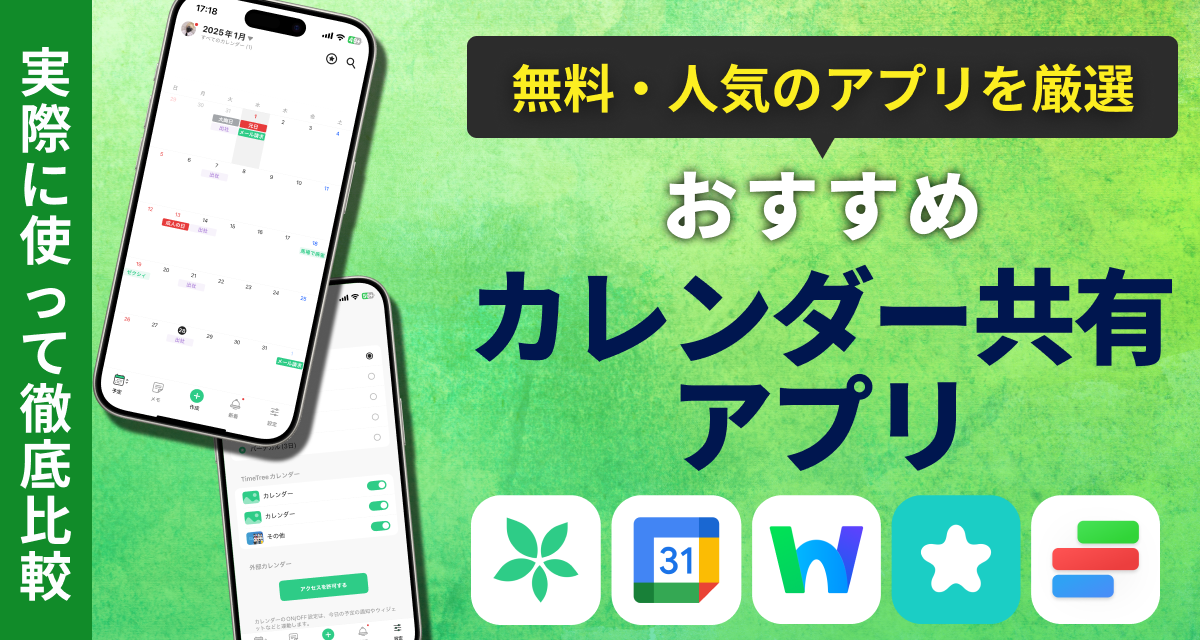

家族との予定の共有、学校の体育館の使用予定の共有などにとても役立っています。 特に学校の体育館の使用の件で使用する際には、何十人の人が同時に見ることが出来る、かつ記入することが出来るので、予定を全員で...